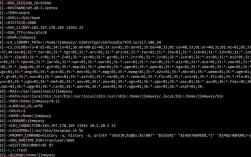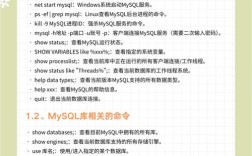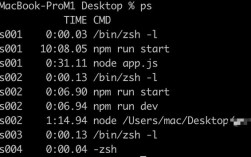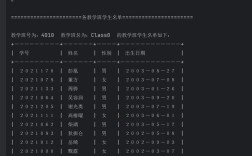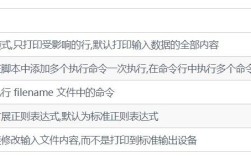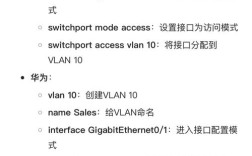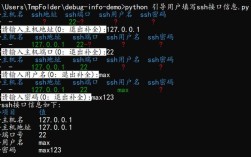在Linux命令行环境中操作Firefox浏览器,虽然图形界面(GUI)是主流使用方式,但命令行工具在自动化脚本、服务器管理或无头模式下运行Firefox时具有独特优势,以下是关于Linux命令行与Firefox结合使用的详细说明,包括安装、配置、无头模式运行及常见问题解决方法。

Firefox在Linux中的安装与更新
在大多数Linux发行版中,Firefox可以通过包管理器安装,以Ubuntu/Debian为例,使用以下命令:
sudo apt update sudo apt install firefox
对于Fedora/CentOS系统,可采用:
sudo dnf install firefox
若需手动安装最新版Firefox,可从官网下载.tar.bz2压缩包,解压后运行目录中的./firefox文件,更新时,同样使用包管理器或覆盖安装新版本。
命令行启动Firefox的基本参数
Firefox支持多种命令行参数,可通过firefox --help查看完整列表,常用参数包括:
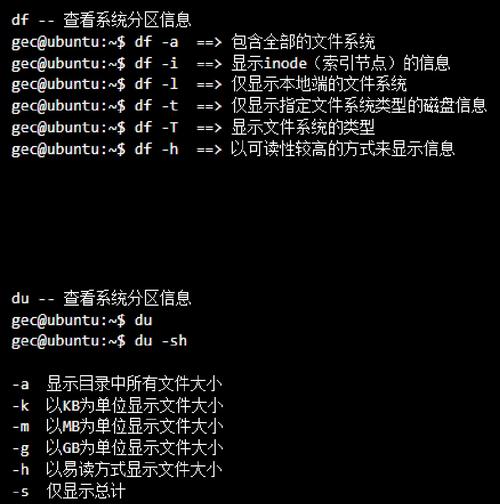
--new-window <URL>:打开指定URL的新窗口。--new-tab <URL>:在现有窗口中打开新标签页。--private-window:启动隐私浏览模式(无痕模式)。--profile <目录>:指定配置文件路径,例如firefox --profile /home/user/custom_profile。--headless:无头模式运行,不显示图形界面,适用于服务器环境。
示例:在隐私模式下访问指定网站
firefox --private-window https://www.example.com
无头模式与自动化测试
无头模式是命令行操作Firefox的核心功能,常用于自动化测试,需配合geckodriver(Firefox的WebDriver实现)使用,安装步骤如下:
-
安装geckodriver:
sudo apt install geckodriver # Ubuntu/Debian sudo dnf install geckodriver # Fedora
-
编写Python脚本(需安装
selenium库): (图片来源网络,侵删)
(图片来源网络,侵删)from selenium import webdriver from selenium.webdriver.firefox.options import Options options = Options() options.add_argument("--headless") driver = webdriver.Firefox(options=options) driver.get("https://www.example.com") print(driver.title) driver.quit()运行脚本即可在后台控制Firefox完成网页访问、数据抓取等操作。
配置文件与扩展管理
Firefox的配置文件位于~/.mozilla/firefox/目录下,可通过about:profiles在浏览器内查看,命令行中可通过环境变量FIREFOX_PROFILE指定配置文件路径。
export FIREFOX_PROFILE="/home/user/.mozilla/firefox/custom" firefox --profile "$FIREFOX_PROFILE"
扩展管理可通过about:addons界面操作,但批量安装扩展需手动下载.xpi文件并使用-install-global-extension参数(需管理员权限)。
常见问题与解决方法
-
启动失败提示“no display”
原因:在无图形界面的服务器中直接运行Firefox。
解决:添加--headless参数或通过X11转发(ssh -X user@server)启用虚拟显示。 -
geckodriver版本不兼容
原因:Firefox与geckodriver版本不匹配。
解决:确保geckodriver版本与Firefox版本一致,可通过firefox --version和geckodriver --version检查。
高级应用:远程控制与脚本集成
通过SSH远程控制Firefox时,可结合xvfb(虚拟显示工具)实现无头运行:
sudo apt install xvfb xvfb-run -a firefox --headless https://example.com
在Shell脚本中,可将Firefox操作封装为函数,
function open_site() {
local url=$1
firefox --private-window "$url" &
}
open_site "https://www.google.com"
相关问答FAQs
Q1: 如何在Linux命令行中静默安装Firefox扩展?
A1: 可通过下载扩展的.xpi文件并使用-install-global-extension参数,但需注意此方法仅适用于系统级安装,具体命令为:
sudo firefox -install-global-extension /path/to/extension.xpi
对于用户级安装,需手动将.xpi文件解压到配置文件的extensions目录下(需重启Firefox)。
Q2: 无头模式下如何保存网页截图?
A2: 使用selenium的save_screenshot方法,示例代码:
from selenium import webdriver
from selenium.webdriver.firefox.options import Options
options = Options()
options.add_argument("--headless")
driver = webdriver.Firefox(options=options)
driver.get("https://example.com")
driver.save_screenshot("screenshot.png")
driver.quit()
截图将保存为当前工作目录下的screenshot.png文件。